亲爱的电脑小助手,你是不是觉得Skype软件占用了太多你的内存空间,或者你最近迷上了其他通讯工具,想要给它来个“说再见”呢?别急,今天就来手把手教你如何彻底删除Skype软件,让你的电脑恢复清爽!
第一步:轻松找到Skype软件
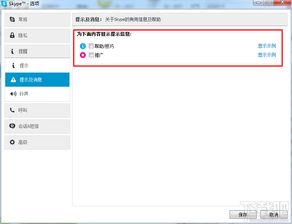
首先,你得找到Skype软件的小身影。打开你的电脑,点击左下角的开始菜单,然后滚动你的鼠标,直到找到Skype这个名字。它可能藏在“所有程序”里,或者直接在开始菜单的列表中。
第二步:卸载程序,简单三步走
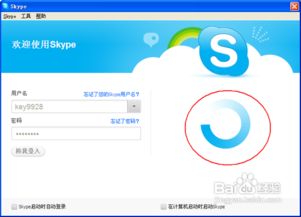
找到了Skype,接下来就是卸载它了。这里有三种方法,任你挑选:
方法一:控制面板卸载
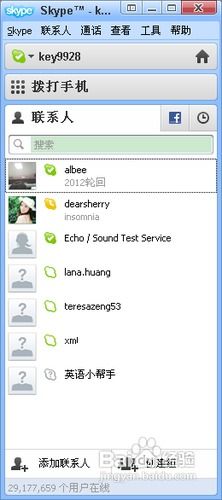
1. 点击开始菜单,找到并点击“控制面板”。
2. 在控制面板中,找到并点击“卸载程序”。
3. 在卸载程序列表中,找到Skype,然后点击它。
4. 点击“卸载”按钮,然后按照屏幕上的提示完成卸载过程。
方法二:Windows设置卸载
1. 点击开始菜单,找到并点击齿轮图标,进入“设置”。
2. 在设置菜单中,找到并点击“应用”。
3. 在应用列表中,找到Skype,然后点击它。
4. 点击“卸载”按钮,然后按照屏幕上的提示完成卸载过程。
方法三:右键点击卸载
1. 点击开始菜单,找到Skype软件。
2. 右键点击Skype,然后选择“卸载”。
3. 按照屏幕上的提示完成卸载过程。
第三步:清理残留文件
有时候,即使软件已经被卸载,它的残留文件仍然会留在电脑里。为了确保Skype被彻底删除,你可以按照以下步骤进行清理:
1. 打开文件资源管理器,找到C:\\Program Files (x86)\\Skype或者C:\\Program Files\\Skype文件夹。
2. 删除这个文件夹以及里面的所有文件和子文件夹。
第四步:检查注册表
有时候,Skype的注册表项可能没有被完全删除。为了确保没有遗漏,你可以按照以下步骤检查注册表:
1. 按下Win + R键,输入“regedit”并按下Enter键打开注册表编辑器。
2. 在注册表编辑器中,找到以下路径:
- HKEY_CURRENT_USER\\Software\\Microsoft\\Windows\\CurrentVersion\\Uninstall
- HKEY_LOCAL_MACHINE\\Software\\Microsoft\\Windows\\CurrentVersion\\Uninstall
3. 在这两个路径下,查找Skype的注册表项,并将其删除。
第五步:重启电脑
完成以上步骤后,重启你的电脑,这样就可以确保Skype被彻底删除了。
小贴士:如何避免软件残留
为了避免软件残留,建议你在卸载软件时,选择“完全删除文件”的选项。此外,定期清理注册表和磁盘碎片,也可以帮助你保持电脑的整洁。
好了,亲爱的电脑小助手,现在你已经学会了如何彻底删除Skype软件。希望这篇文章能帮助你解决烦恼,让你的电脑焕然一新!
